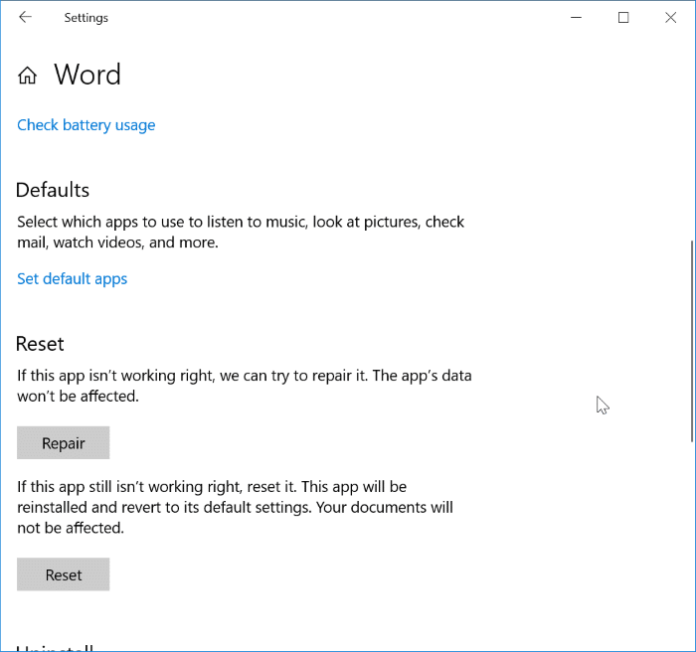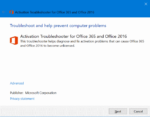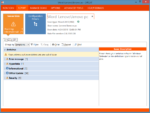A maioria dos usuários de PC sabe que os programas do Microsoft Office podem ser reparados através do Painel de Controle. Mas o Microsoft Office não aparecerá no Painel de Controle se você tiver instalado o Office 365 na Windows Store.
Os usuários que instalaram o Microsoft Office 365 da Windows Store podem reparar e redefinir os aplicativos do Office por meio das Configurações. A melhor parte é que você pode reparar e redefinir todos os aplicativos do Office instalados ou aplicativos individuais.

Se um aplicativo do Office não estiver funcionando bem, você poderá redefini-lo e repará-lo em vez de reparar todo o pacote do Office. Por exemplo, você pode redefinir e reparar apenas o aplicativo Word quando não estiver funcionando corretamente.
Método 1 de 2
Redefinir o Office Word/Excel/PowerPoint no Windows 10
Use este método se quiser redefinir ou reparar aplicativos individuais do Office para as configurações padrão.
Passo 1: No campo de pesquisa Iniciar/barra de tarefas, pesquise por Word, Excel, PowerPoint ou qualquer outro aplicativo do Office para ver a entrada do aplicativo nos resultados da pesquisa.
Passo 2: Clique com o botão direito na entrada do aplicativo no resultado da pesquisa e clique no botão Configurações do aplicativo opção.

Etapa 3: Role a página para baixo para ver Redefinir e Reparar seção. Clique na opção Reparar para reparar o Word/Excel/PowerPoint. Da mesma forma, clique na opção Redefinir para reinstalar o aplicativo.

Ao reparar um aplicativo do Office Word/Excel/PowerPoint, os dados salvos nele não serão afetados. A redefinição não excluirá seus documentos salvos.
Você verá um ícone de verificação assim que o trabalho de redefinição/reparo for concluído.
Método 2 de 2
Redefinir todo o Word/Excel/PowerPoint de uma só vez no Windows 10
Se você precisar redefinir todo o Office 365 instalado de uma só vez, use este método.
Passo 1: Abra o aplicativo Configurações. Navegar para Aplicativos > Aplicativos e recursos.
Passo 2: Olhe para Aplicativos de área de trabalho do Microsoft Office entrada. Selecione-o para ver o Opções avançadas link.

Etapa 3: Clique no Opções avançadas link.
Passo 4: Na página de opções avançadas, você obterá Redefinir e Reparar opções. Clique no botão Redefinir para redefinir todos os aplicativos do Office e use a opção Reparar para reparar todos os aplicativos do Office instalados.

Como dito anteriormente, esse método não permite redefinir ou reparar aplicativos individuais do Office.
Hashtags: #Redefinir #reparar #aplicativos #individuais #Office #Windows
FONTE
Nota: Este conteúdo foi traduzido do Inglês para português (auto)
Pode conter erros de tradução
Olá, se tiver algum erro de tradução (AUTO), falta de link para download etc…
Veja na FONTE até ser revisado o conteúdo.
Status (Ok Até agora)
Se tiver algum erro coloque nos comentários